
 كلمة قبل بدأ المحاضرة :اليوم و بمناسبة أني أصبحت لي 1.000 مشاركة , و أصبحت ال (ماسي برامج نت)قررت أن اشرح لكم طريقة تجميع هاردوير الكمبيوتر خطوة بخطوة و يار ريت يتثبت الموضوع ,مستر SAS _159 ولو أسبوع فقط ... و اشاء الله الكل يستفيد و يفيد و الكل يطرح الخطوة اللي مش فاهمها ...
كلمة قبل بدأ المحاضرة :اليوم و بمناسبة أني أصبحت لي 1.000 مشاركة , و أصبحت ال (ماسي برامج نت)قررت أن اشرح لكم طريقة تجميع هاردوير الكمبيوتر خطوة بخطوة و يار ريت يتثبت الموضوع ,مستر SAS _159 ولو أسبوع فقط ... و اشاء الله الكل يستفيد و يفيد و الكل يطرح الخطوة اللي مش فاهمها ... ~~ شرح مدعم بالصور لطريقة تجميع هاردوير desktop copmputre ~~كما نعرف أن أجزاء الكمبيوتر الداخلية حساسة للشحنات الكهرباء الاستاتيكية .. حيث أن تلك الشحنات تؤدي إلى تلف المكونات الالكترونية .. ولذلك يجب قبل التعامل مع أجزاء الحاسب أن نقوم بارتداء مقبض مضاد للكهرباء الاستاتيكية Antistatic wrist pad .. مثل الذي نراه في الشكل .. ثم نقوم بتوصليه بالأرضي .
~~ شرح مدعم بالصور لطريقة تجميع هاردوير desktop copmputre ~~كما نعرف أن أجزاء الكمبيوتر الداخلية حساسة للشحنات الكهرباء الاستاتيكية .. حيث أن تلك الشحنات تؤدي إلى تلف المكونات الالكترونية .. ولذلك يجب قبل التعامل مع أجزاء الحاسب أن نقوم بارتداء مقبض مضاد للكهرباء الاستاتيكية Antistatic wrist pad .. مثل الذي نراه في الشكل .. ثم نقوم بتوصليه بالأرضي .
_صورة توضح الوصلة المستخدمة في التركيب_
وعند شراء Motherboard جديدة أو كارت من الكروت المختلفة سوف نجد انه تم وضعه داخل غلاف Anti static ليمنع شحنات الكهرباء الاستاتيكية من الوصول إليها .. كما نرى في الشكل التالي .
 ولتثبيت المعالج Processor نقوم بعمل الخطوات الاتية :
ولتثبيت المعالج Processor نقوم بعمل الخطوات الاتية :
1 - نقوم بإخراج اللوحة الأم Motherboard من الغلاف المضاد للكهرباء .
2 - نفتح ذراع التثبيت الخاص بالـ Socket .
3 - نقوم بوضع الـ Processor بحيث يتجه السهم المرسوم عليه في اتجاه الـ Pins الناقصة من الـ Socket .. كما نرى في الشكل .

(شكل يوضح السهم المرسوم على المعالج وموضع ال Pins الناقصة في ال Socket)
وهنا يجب أن تعلم انه يجب عدم الضغط على الـ Processor بقوة .. لأن ذلك قد يتسبب في ثني بعض الـ Pins الخاصة بالـ Processor .
4 - نقوم بإغلاق ذراع التثبيت الخاص بالـ Socket .
5 - نقوم بوضع المروحة Fan الخاصة بالـ Processor فوق المعالج Processor .
وتعمل هذه المروحة على تبريد المعالج .. ويجب أن تعلم أن تشغيل الـ Processor بدون Fan سوف يؤدي إلى تلفه .. وكما نرى في الشكل التالي انه يوجد بأسفل المروحة Fan مبدد حراري Heat Sink .. وتلتصق به مادة موصلة للحرارة تعمل على نقل الحرارة من الـ Processor إلى الـ Heat Sink .. وفي حالة عدم وجود هذه المادة يجب شراءها واضافتها علي سطح الـ Processor .

(شكل يوضح المبدد الحراري الموجود أسفل مروحة المعالج)
6 - نقوم بتركيب المشابك الخاصة بتثبيتها .
ويجب ملاحظة وجود عدة أنواع من المراوح Fans التي قد تختلف قليلا في طريقة التثبيت .
7 - نقوم بتثبيت كابل الطاقة الكهربية الخاص بالمروحة في اللوحة الام كما نرى في الشكل .

شكل يوضح تثبيت كابل الطاقة الكهربية الخاص بالمروحة في اللوحة الام)
لا تختلف طريقة تركيب أي نوع من أنواع الذاكرة RAM الثلاثة SDR SDRAM و DDR SDRAM و RD RAM عن بعضها .. وسوف نتعرف الآن على طريقة تركيب وحدات ذاكرة في لوحة الأم تدعم نظام Dual Channel DDR .. وتظهر قنوات الذاكرة في مثل هذه اللوحات كما نرى في الشكل .
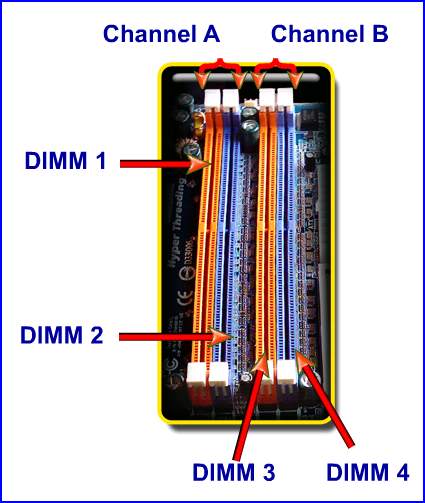
(شكل يوضح قنوات الذاكرة في اللوحة الام التي تدعم نظام Dual Channel DDR)
وللاستفادة من هذه الإمكانية فلابد من تركيب وحدتي ذاكرة سعة كل منهم 256 MB لهم نفس النوع والـ Model والسرعة .. بدلا من تركيب Module واحد سعته 512 MB .. ثم تركيب وحدة في كل قناة Channel
ولتركيب وحدات الذاكرة نقوم بعمل الخطوات الاتية :
1 - نفتح المشبكين الخاصين بالـ DIMM 1 Socket .
2 - نقوم بوضع Module الذاكرة داخل القناة .
3 - نضغط على وحدة الذاكرة حتى يتم إغلاق المشبكين تلقائيا .
4 - نقوم بتركيب الـ Module الآخر في Channel B في الـ DIMM 3 Socket بنفس الطريقة .
تحتوي اللوحة الأم Motherboard على لوحة توصيلات خلفية Rear Panel .. وقد يختلف شكل هذه اللوحة من Motherboard لأخرى .. ولذلك يتم تثبيت Bracket خاص بالـ ATX Standard Rear Panel قابل للفك والتركيب في الجزء الخلفي من الـ Case الخاصة بالجهاز .

(شكل يوضح لوحة التوصيلات الخلفية Rear Panel)
وإذا كانت الـ Motherboard ذات Rear Panel غير قياسية .. فإن الـ Bracket الخاص بهذه Mother Board يكون مرفقا معها .. وبالطبع لابد أولاً من فك الـ Bracket الخاص باللوحة الام .. ثم تثبيت الـ Bracket الخاص بالـ Motherboard في الـ Case .
وكما نرى في الشكل أن الـ Case تحتوي على عدة ثقوب لتثبيت اللوحة الأم .. ونحصل مع الـ Case عند شرائها العديد من المسامير Screws وقواعد التثبيت Bases الخاصة باللوحة الأم .. وتكون القواعد بلاستيكية أو نحاسية .

(شكل يوضح ثقوب تثبيت اللوحة الأم في ال Case)


استــــــــــــــــــراحة

 ولتركيب اللوحة الأم نقوم بعمل الخطوات الاتية :
ولتركيب اللوحة الأم نقوم بعمل الخطوات الاتية :
1 - نقوم بتحديد أماكن التثبيت الخاصة بها .. وهي غالبا 6 أو 9 .. ونثبت قواعد التثبيت في نفس هذه الأماكن في الـ Case .

(شكل يوضح تثبيت قواعد التثبيت في ال Case)
2 - نقوم بوضع اللوحة الأم فوق أماكن التثبيت .
3 - نقوم بوضع شرائح العزل التي نراها في الشكل فوق ثقوب التثبيت في اللوحة الأم .. وهذه الشرائح يتم الحصول عليها عند شراء الـ Case .

(شكل يوضح وضع شرائح العزل فوق ثقوب التثبيت في اللوحة الأم)
4 - نقوم بتثبيت المسامير .
كما نعرف أن هناك ثلاث كابلات طاقة خاصة باللوحة الأم تخرج من مزود الطاقة Power Supply .. وهذه الكابلات هي ATX و ATX 12V و ATX AUX .. ويجب مرجعة دليل التشغيل Manual الخاص باللوحة الأم لمعرفة عدد كابلات الطاقة التي يجب تركيبها .. حيث أن عدم تركيب أي كابل سوف يؤدي إلى تلف اللوحة الأم .. وكذلك تلف الكروت المتصلة بها .
ويتم تركيب الكابل ATX_12V كما نرى في الشكل التالي .

شكل يوضح تركيب كابل الطاقة ATX_12V)
ويتم تركيب الكابل ATX كما نرى في هذا الشكل .

(شكل يوضح تركيب كابل الطاقة ATX)
كما تحتوي الـ Motherboard علي مجموعة من الـ Pins الخاصة بكابلات الـ Front Panel وهي .. كابلات المفاتيح Buttons .. كابلات المؤشرات Leds .. وكابلات السماعات الداخلية Internal Speaker .. ويتم تركيب هذه الكابلات بالاستعانة بدليل التشغيل الخاص باللوحة الأم .
كما نعلم أن كروت الشاشة يتم تركيبها في الـ AGP Slot فقط .. ولذلك لا يوجد سوي مكان واحد صالح لتركيب هذا النوع من الكروت .. بينما يتم تركيب كروت الصوت .. أو المودم في المواضع PCI Slot .. لذلك تحتوي اللوحة الام على عدة مواضع من هذا النوع .
ولتركيب الكروت في اللوحة الام نقوم بعمل الخطوات الاتية :
1 - نقوم بفك الـ Bracket الموجود أمام الـ AGP Slot .
2 - نقوم بوضع الكارت في مكانه كما نرى في الشكل .

(شكل يوضح تركيب كارت الشاشة في الموضع AGP Slot)
3 - نضغط باليد على الكارت حتى يتم تركيبه بالكامل .
4 - نقوم بتثبيت الكارت باستخدام المسمار .
ويجب مراعاة ترك 2 PCI Slot فارغة أو أكثر عند تركيب أي كارت آخر .. وذلك حتى يتمكن كارت الشاشة Display Card من الحصول علي هواء للتبريد .

سيتم اكمال الشرح ....

